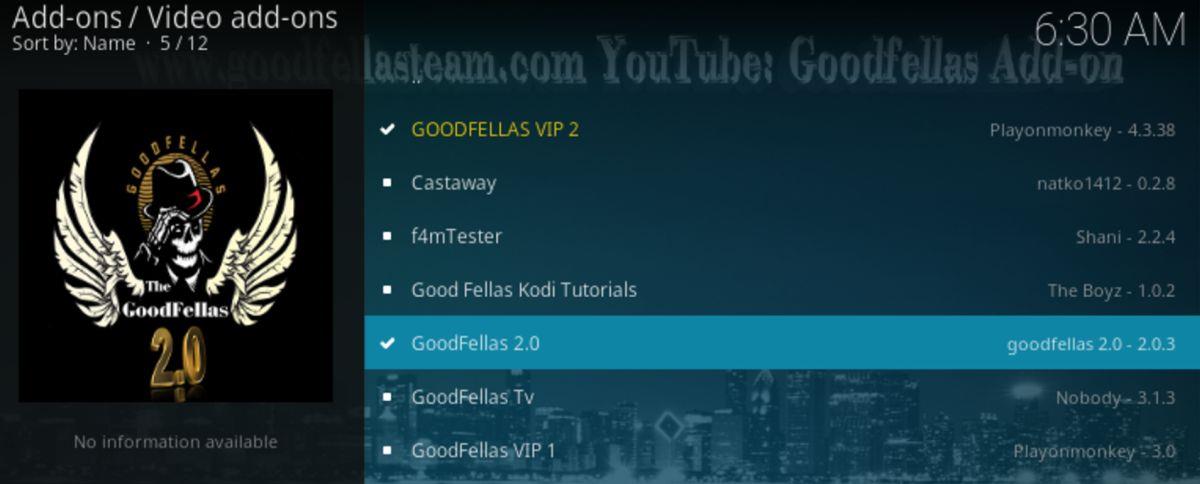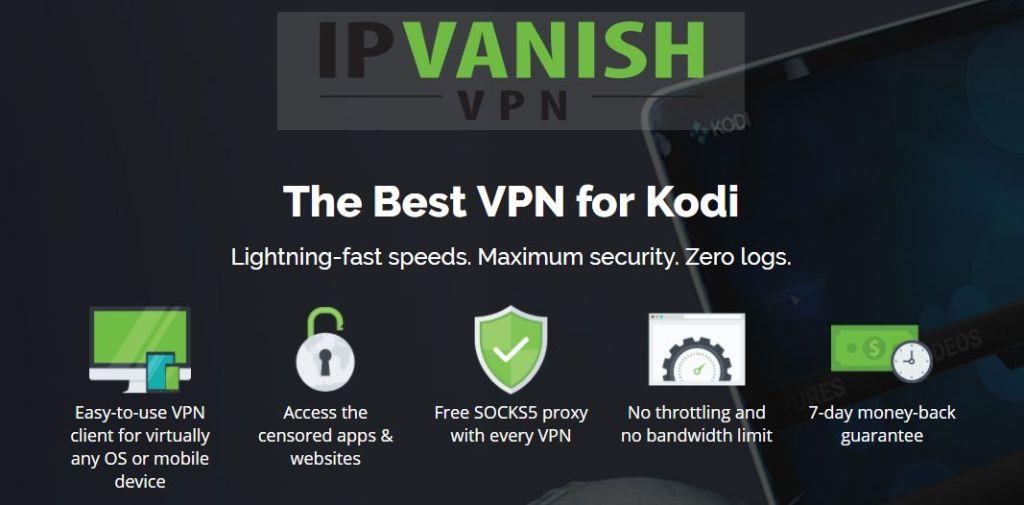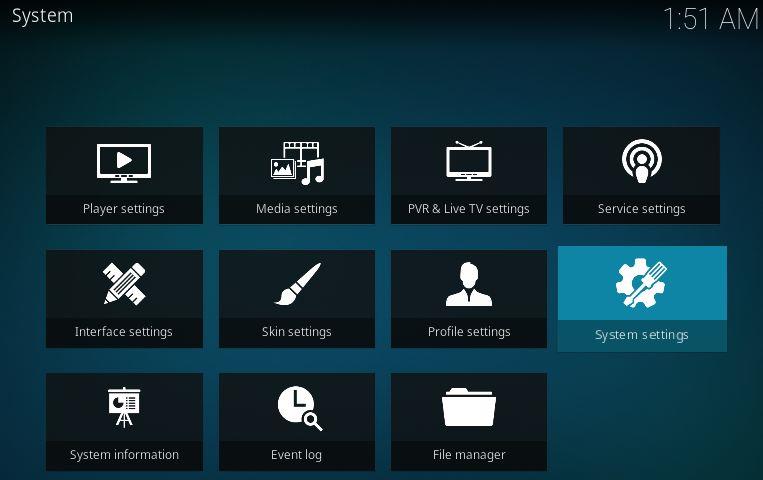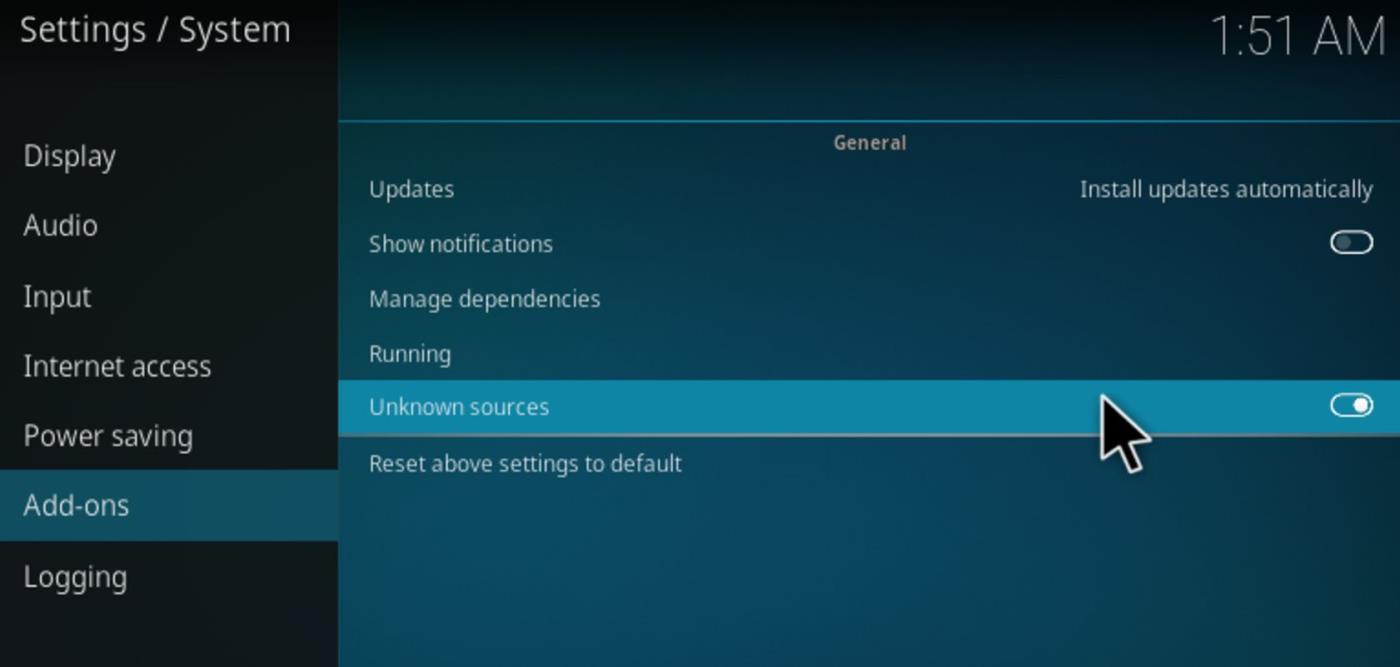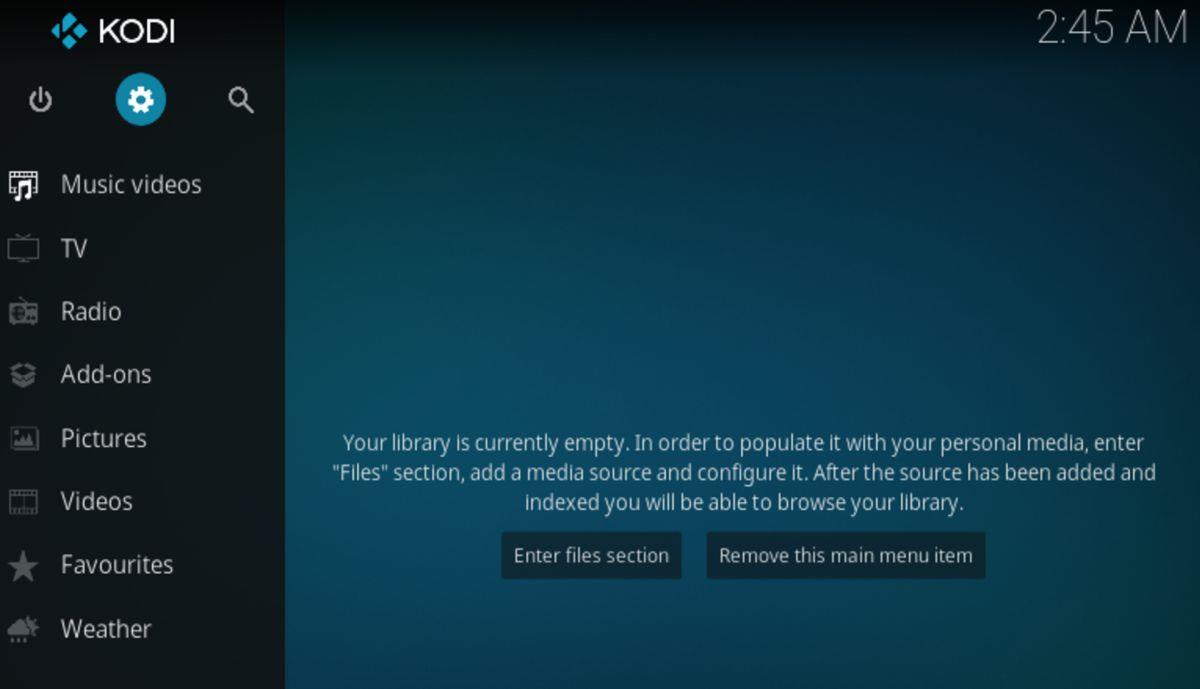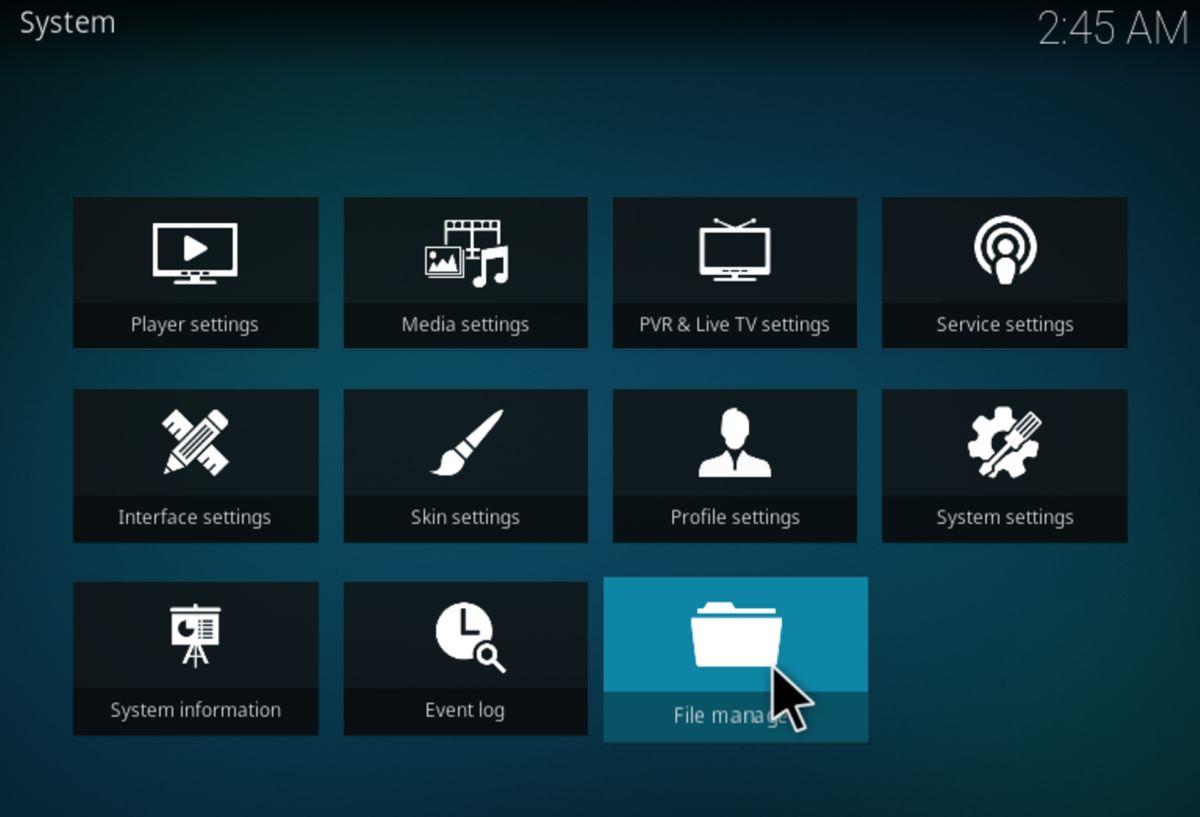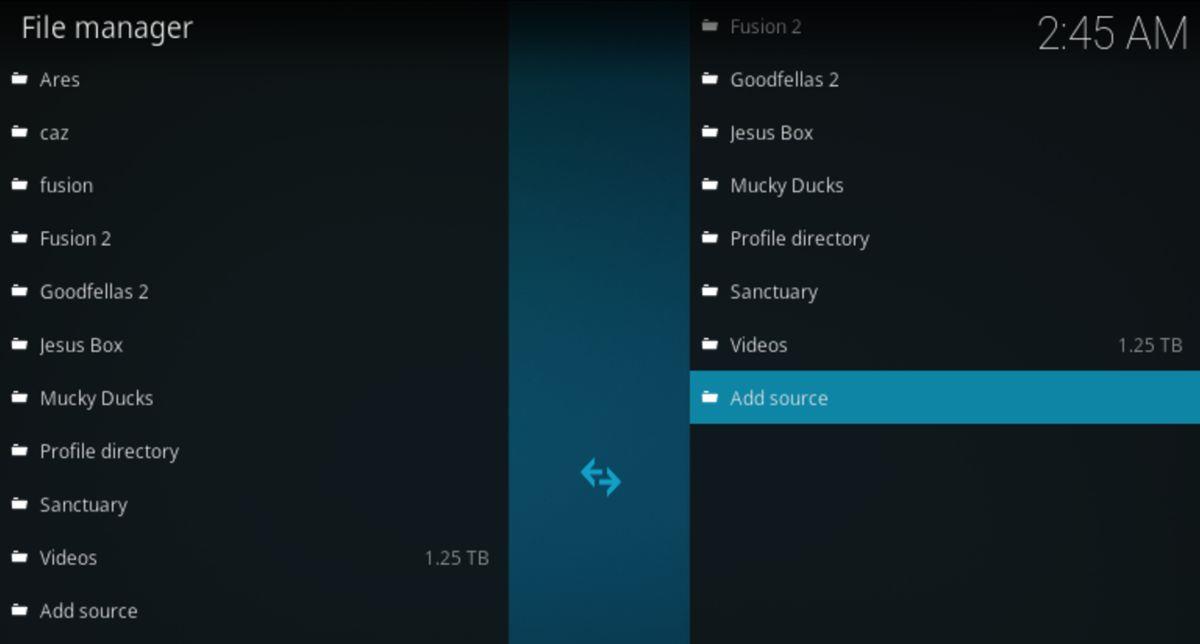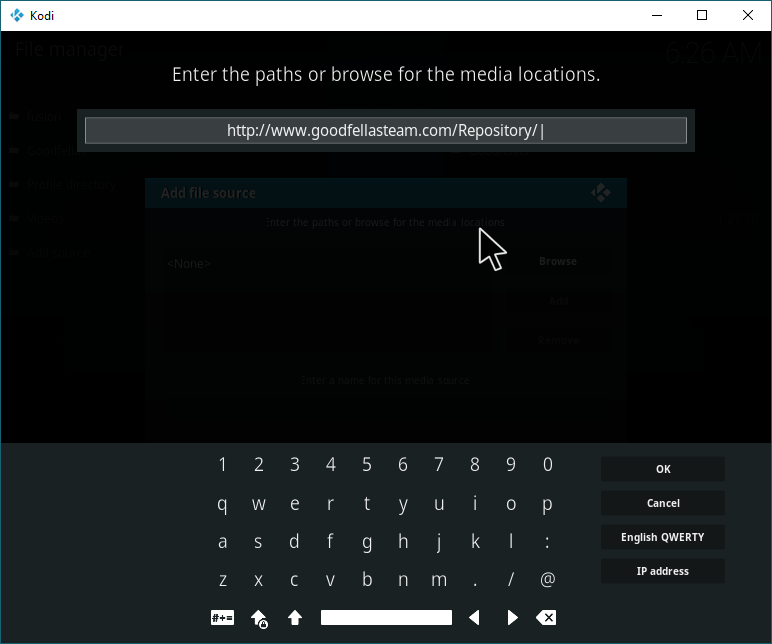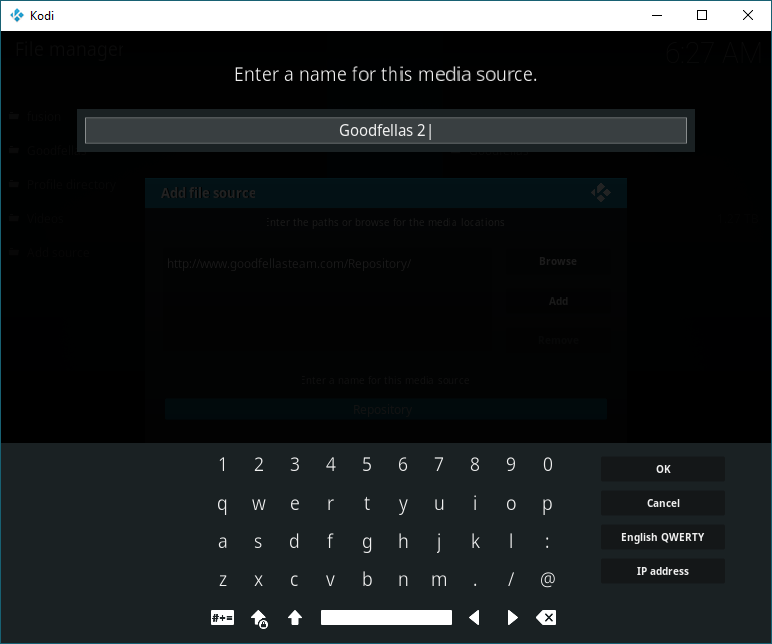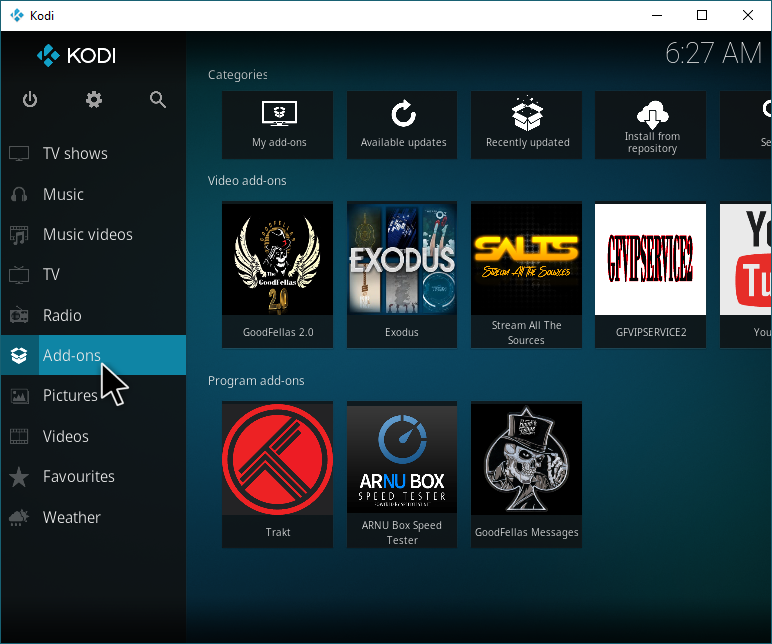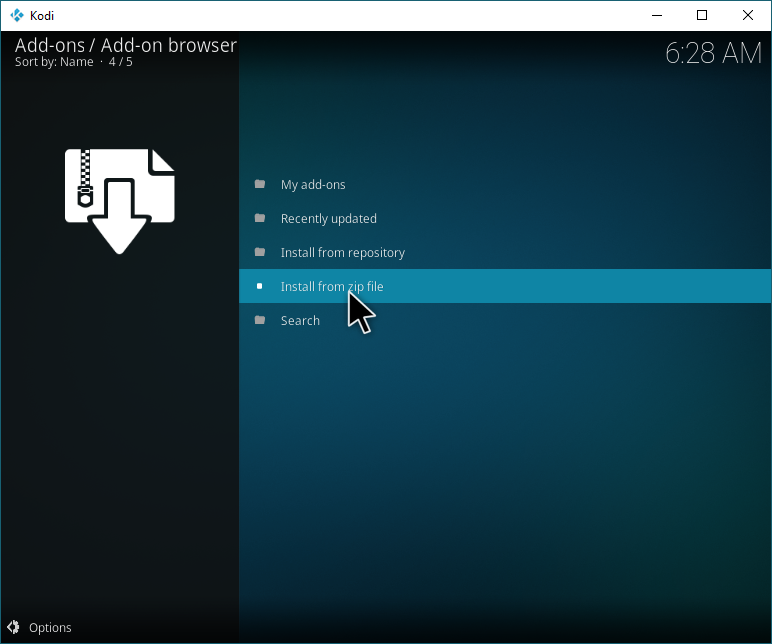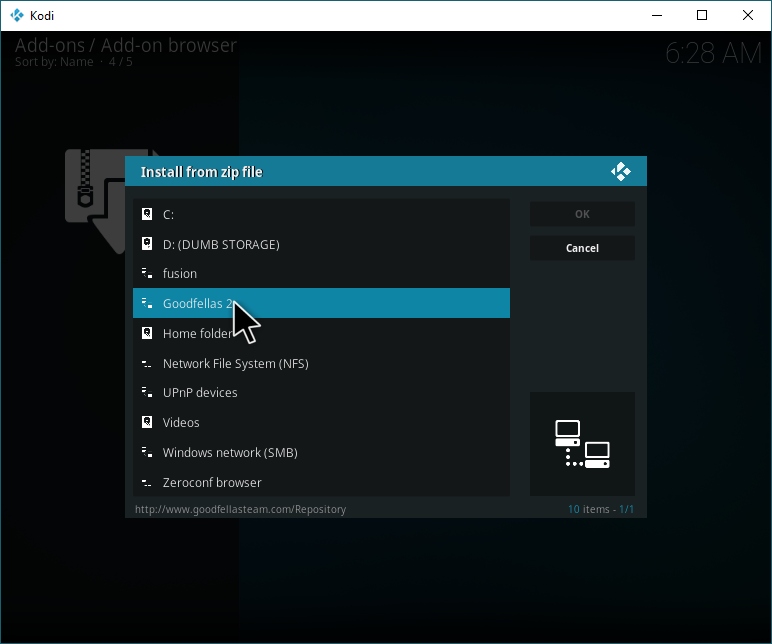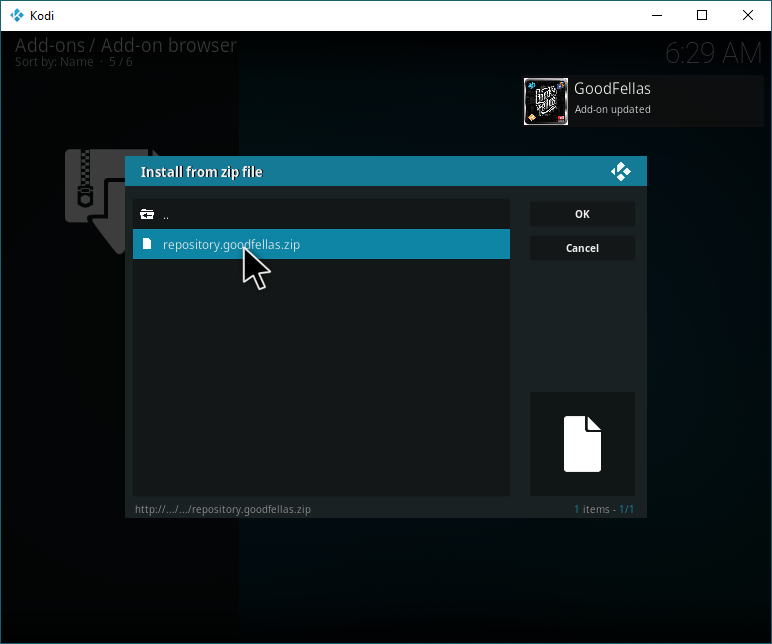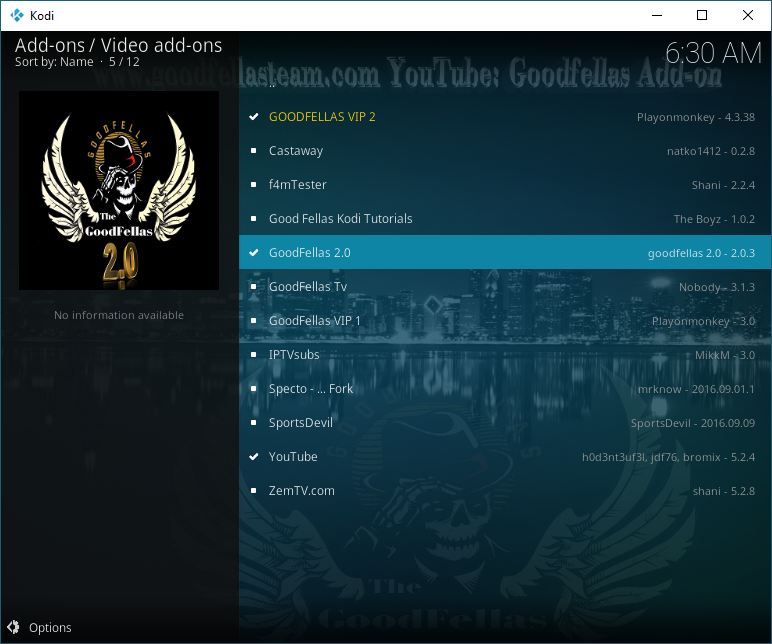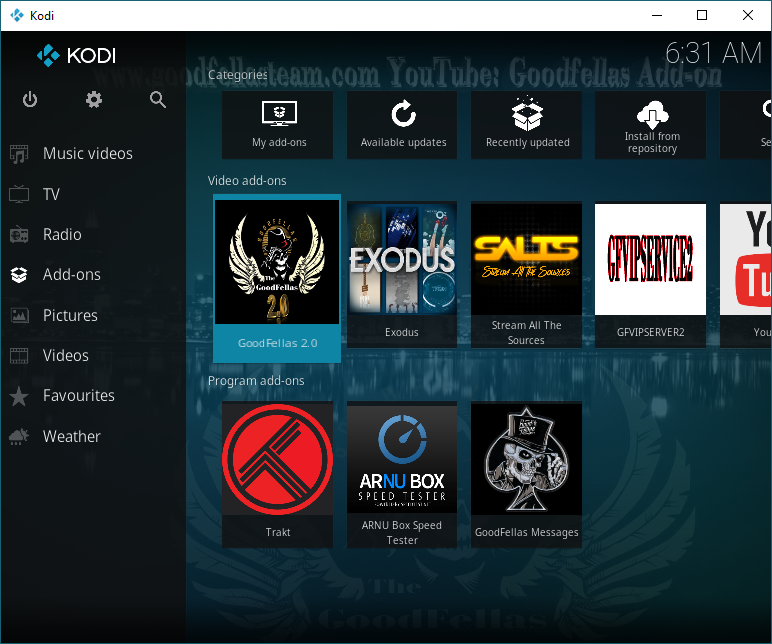Goodfellas 2.0 ist die zweite Hauptversion des Goodfellas-Add-ons, entwickelt und veröffentlicht vom Team Goodfellas. Dieses Add-on bietet kostenlose IPTV-Dienste (Internet Protocol TV) für Kodi-Nutzer auf der ganzen Welt, sodass sie alle ihre Lieblingssender in Echtzeit sehen können.
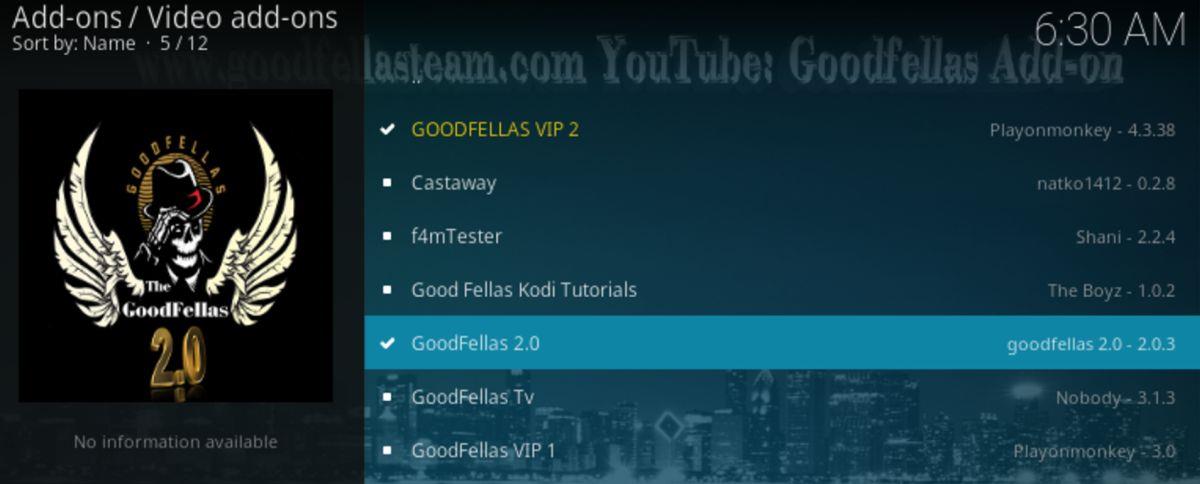
Auch das Angebot von Goodfellas ist abwechslungsreich. Die Streams sprechen ein breites Fachpublikum an und umfassen Hörbücher, Webcam-Streams, Gamer-Inhalte und sogar einen eigenen Bereich für Vaping! Neben der großen Vielfalt an Streaming-Inhalten scheint das Goodfellas-Team selbst auch viele andere Angebote zu haben. Auf ihrem YouTube- Kanal veranstalten sie eigene Live-Shows und eine Nachrichtensendung . Auch auf anderen Social-Media-Plattformen wie Facebook und Twitter sind sie vertreten.
Besonders interessant ist der Premium-Service, der unter anderem unbegrenzte Nutzung und direkten technischen Support bietet. Obwohl es mehrstufige Pakete gibt, scheinen die Funktionen bei allen drei Anbietern weitgehend gleich zu sein. Der Hauptunterschied liegt in der Anzahl der pro Konto zulässigen Logins. Unabhängig davon, ob Sie ein kostenloser oder VIP-Nutzer sind, können Sie die Kerndienste weiterhin nutzen, um Live-TV zu streamen, sobald Sie die folgende Anleitung befolgt haben.
Holen Sie sich das VPN mit der besten Bewertung
68 % RABATT + 3 Monate GRATIS
Vor dem Download: Holen Sie sich ein gutes VPN
Die Aussicht auf nahezu unbegrenztes Streaming von jedem Gerät ist verlockend. Allerdings besteht bei manchen Streams das Risiko, gegen das Urheberrecht zu verstoßen, was von einer Unterbrechung Ihres Internetdienstes durch Ihren Internetanbieter bis hin zu schwerwiegenden rechtlichen Konsequenzen reichen kann. Bevor wir mit dem Goodfellas 2.0-Tutorial fortfahren, erfahren Sie kurz, wie ein VPN Ihren Datenverkehr und Ihre Daten vor neugierigen Blicken schützen kann.
Ein VPN (Virtual Private Network) verschlüsselt Ihren Online-Verkehr und leitet ihn über Proxy-Server auf der ganzen Welt. Dadurch ist es unmöglich, Ihre digitalen Aktivitäten auszuspionieren oder den Ursprung Ihres Datenverkehrs zu verfolgen. Als Kodi-Nutzer sind Sie vor Urheberrechtsverletzungen geschützt und können geografisch gesperrte Inhalte problemlos umgehen.
Wer ist der Beste?
Das Team Goodfellas empfiehlt IPVanish selbst als VPN für die Nutzung mit dem Kodi-Add-on, und wir können dieser Einschätzung nur zustimmen! Denn IPVanish legt Wert auf Ihre Privatsphäre, ohne Abstriche bei der Leistung zu machen – und das zu einem unglaublichen Preis. Mit 256-Bit-AES-Verschlüsselung, automatischem Schutz vor DNS-Lecks und einer transparenten No-Logging-Richtlinie werden Sie kaum ein VPN finden, das besser zu Ihren Streaming-Anforderungen passt.
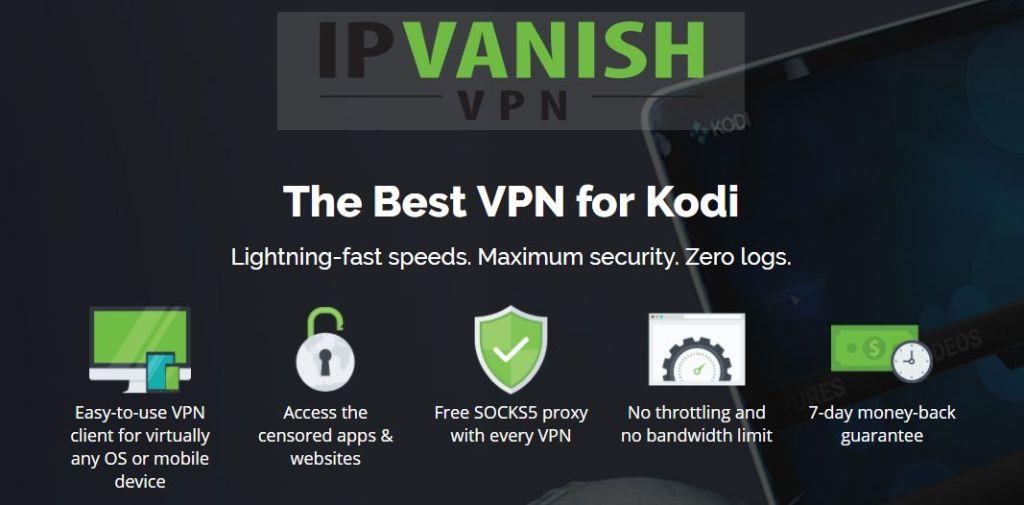
IPVanish bietet eine Reihe weiterer attraktiver Funktionen, darunter:
- Ein riesiges Netzwerk aus über 850 Proxy-Servern in 60 Ländern ermöglicht es Ihnen, geografische Inhaltsbeschränkungen sowie staatliche Zensur wie die Große Firewall von China zu umgehen.
- Kundensupport rund um die Uhr, wenn etwas schief geht und Sie schnell Hilfe benötigen.
- Unbegrenzte Bandbreite, keine Geschwindigkeitsbegrenzungen und keine Verkehrsbeschränkungen.
- Schnelle, benutzerfreundliche Software für PCs, Laptops, Tablets, Smartphones und sogar Chromebooks.
Und es funktioniert mit allen Kodi-Builds, Repositories oder Add-Ons.
IPvanish bietet eine 7-tägige Geld-zurück-Garantie, sodass Sie es eine Woche lang risikofrei testen können. Beachten Sie, dass Leser von WebTech360 Tips hier beim Jahrestarif von IPVanish satte 60 % sparen können , wodurch der monatliche Preis auf nur 4,87 $/Monat sinkt.
Aktivieren Sie Add-On-Installationen aus unbekannten Quellen (Drittanbietern)
Da dieses Repository aus einer nicht offiziellen Quelle stammt, stellen Sie sicher, dass diese Option in Kodi aktiviert ist. Andernfalls funktioniert der Rest dieser Anleitung nicht!
Wählen Sie in den Einstellungen „Systemeinstellungen“ aus.
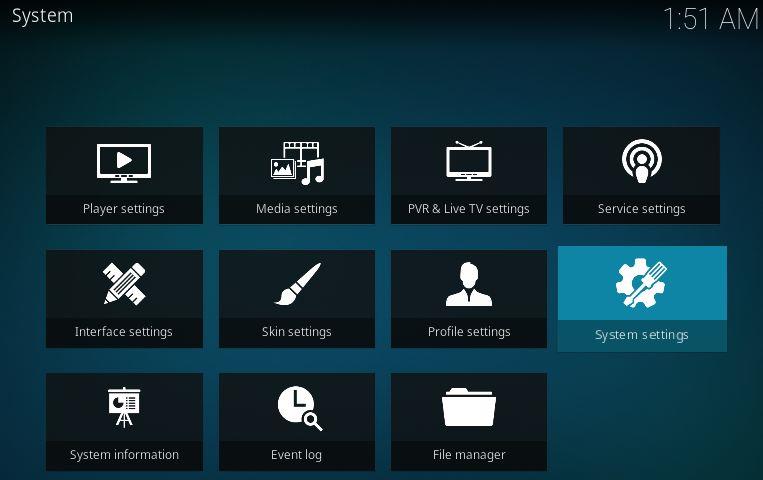
Wählen Sie nun „Add-ons“ aus und stellen Sie sicher, dass „Unbekannte Quellen“ aktiviert ist, wie unten.
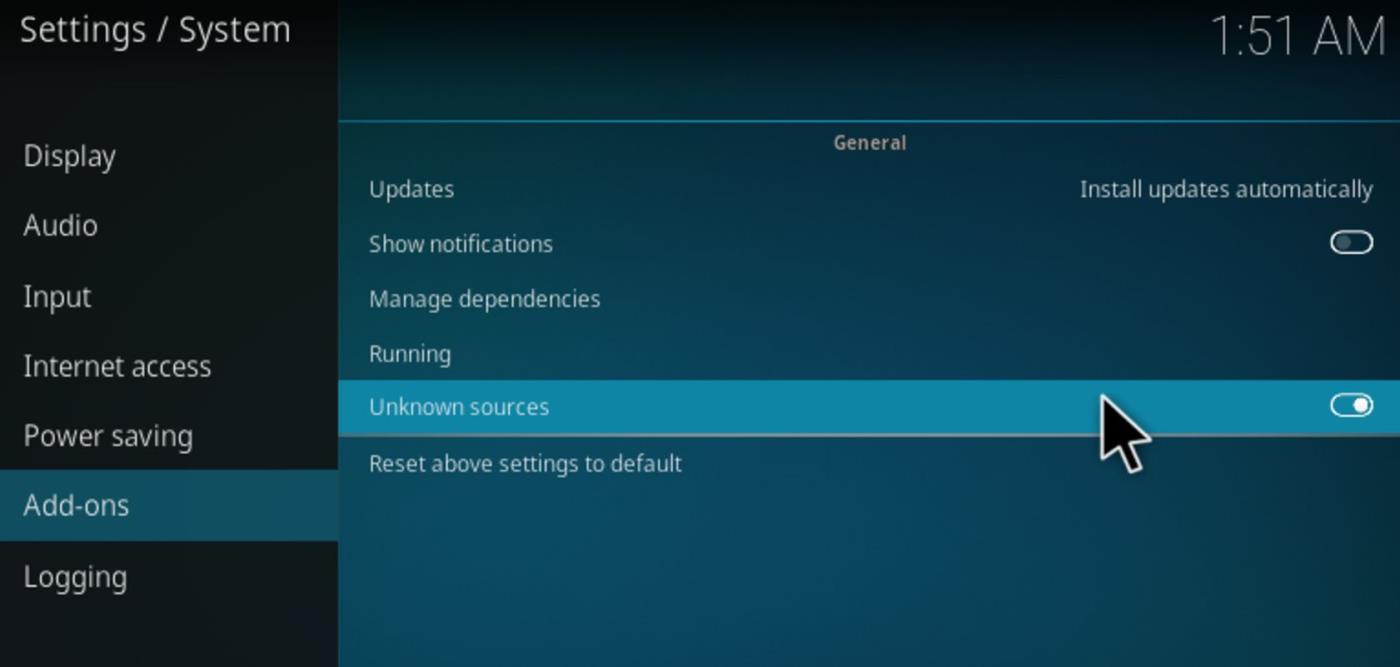
Installationsanleitung für das Goodfellas 2.0-Add-on
Um den Installationsvorgang zu starten, öffnen Sie zunächst Ihre Kodi-App. Klicken Sie dann oben links im Hauptmenü auf das Zahnradsymbol.
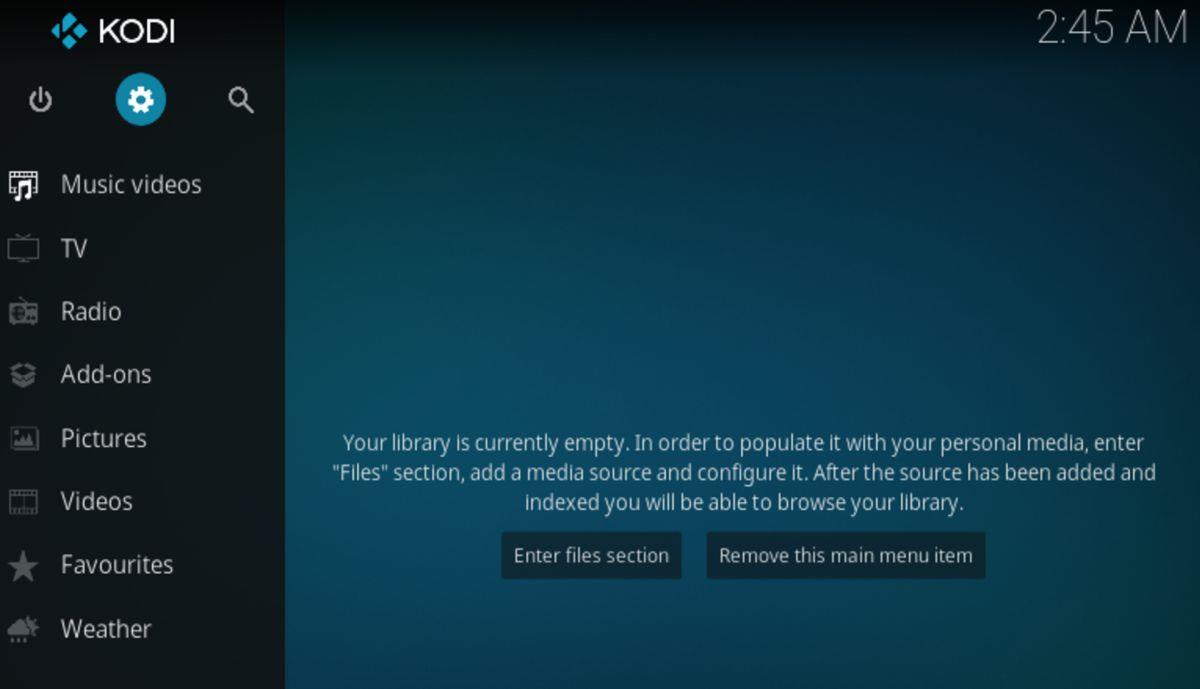
Suchen Sie nun im Systemmenü das Symbol „Dateimanager“ und klicken Sie darauf.
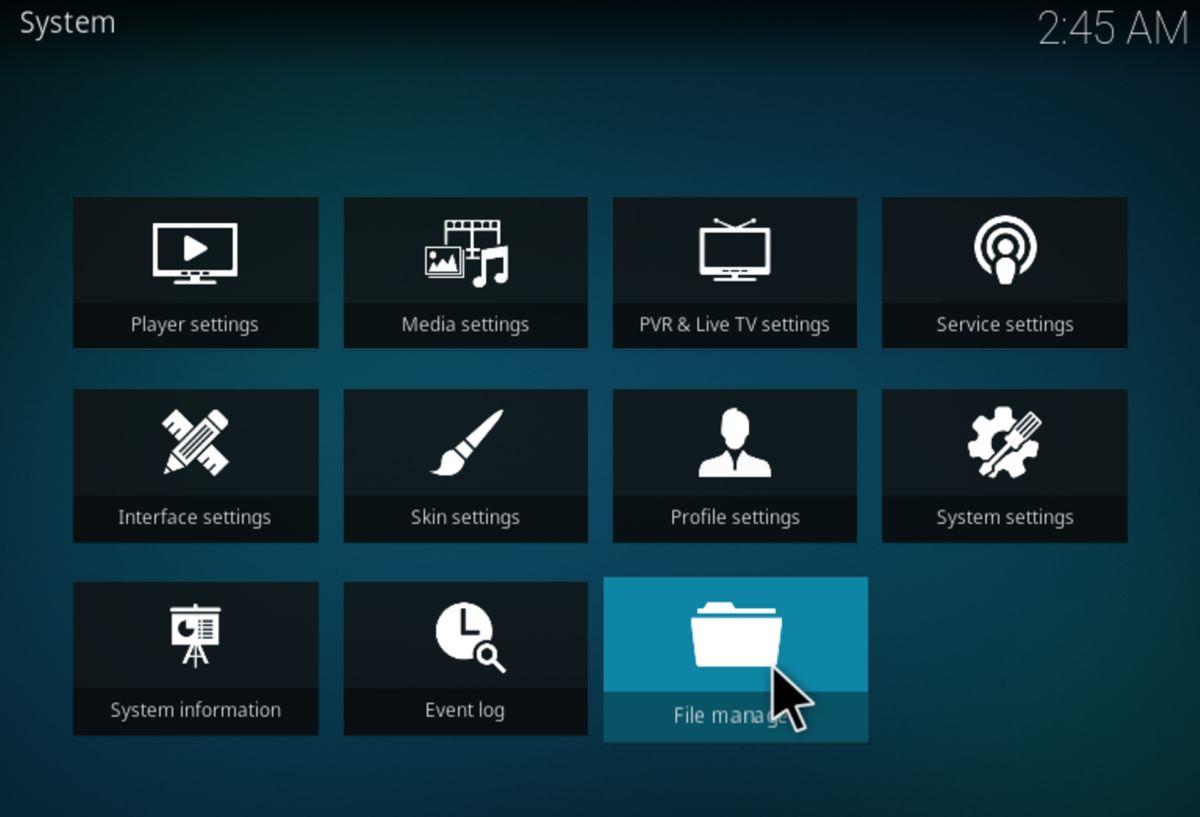
Doppelklicken Sie im Dateimanager auf „Quelle hinzufügen“.
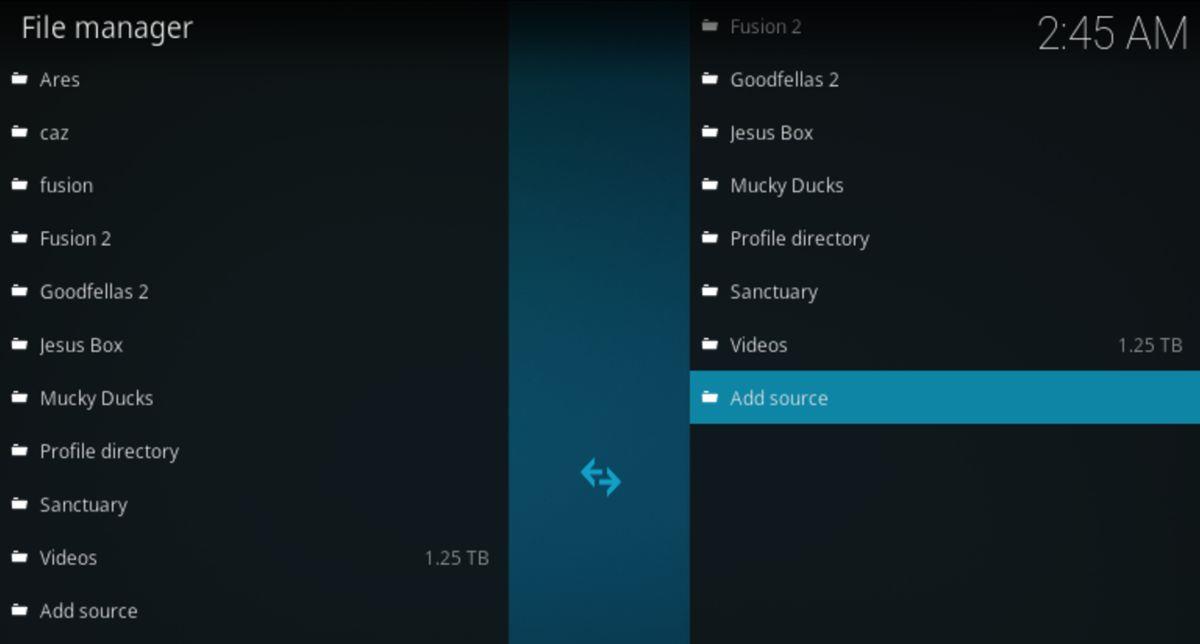
Klicken Sie auf „“, um ein Popup-Fenster zu öffnen, in dem Sie den Pfad für Ihre neue Medienquelle eingeben können. Fügen Sie die URL https://www.goodfellasteam.com/Repository/ in dieses Fenster ein, wie unten gezeigt.
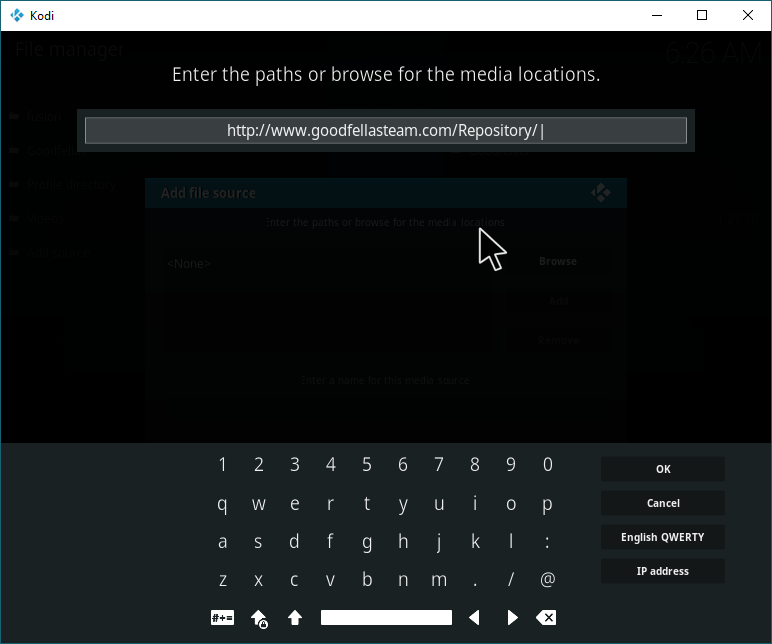
Sie können dieser Medienquelle einen beliebigen Namen geben. Ich habe mich für „Goodfellas 2“ entschieden, aber Sie können hier einen beliebigen Namen eingeben, da die Quelle ausschließlich zu Ihrer Information dient.
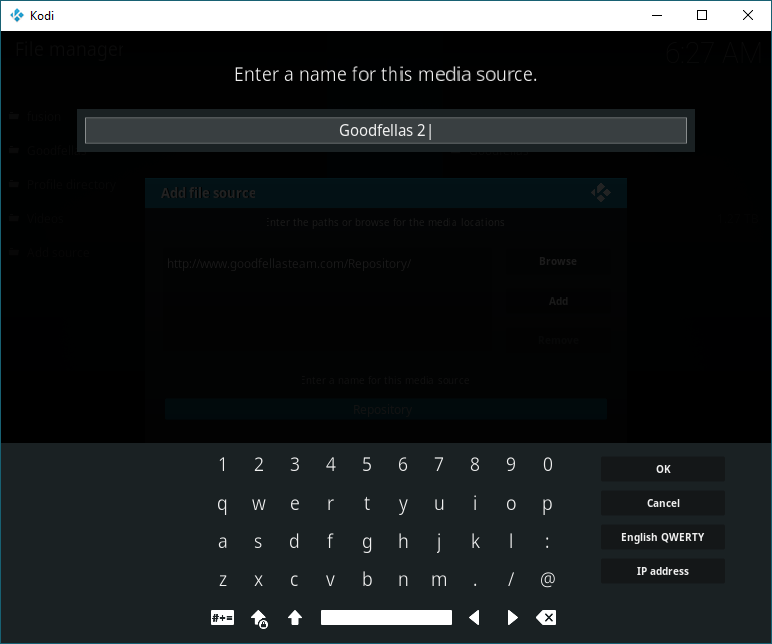
Nachdem Sie die Medienquelle hinzugefügt haben, gehen Sie zurück zum Hauptmenü und klicken Sie auf „Add-ons“. Wenn Sie bei den Add-ons angekommen sind, klicken Sie ganz oben im Fenster auf die Schaltfläche „Meine Add-ons“.
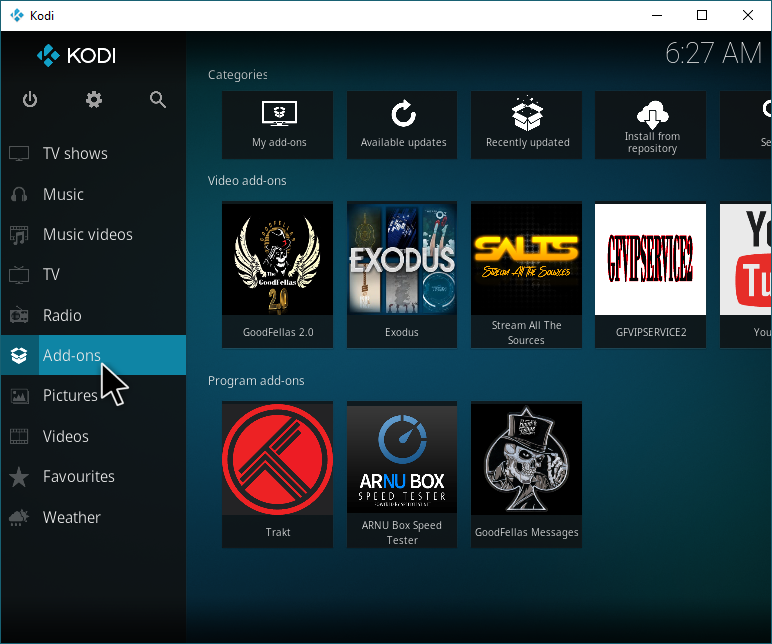
Klicken Sie hier auf „Aus Zip-Datei installieren“.
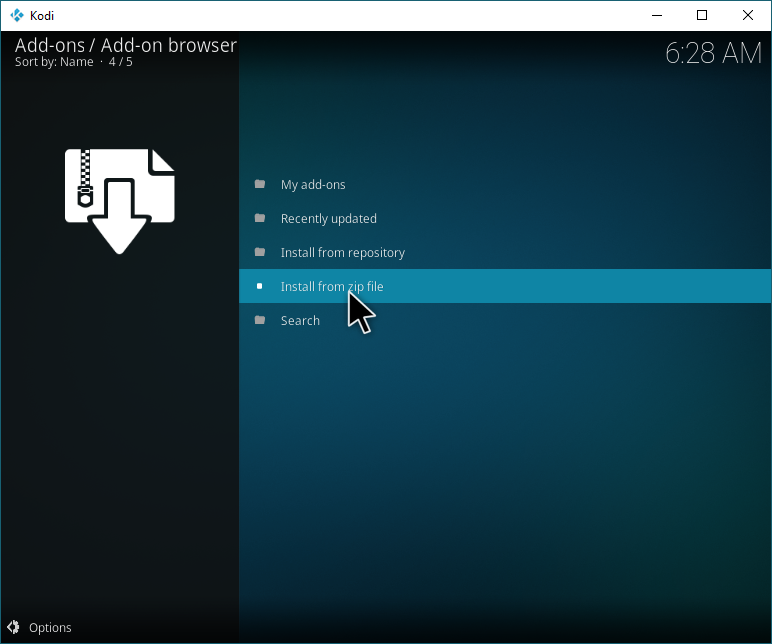
Klicken Sie auf die Goodfellas-Medienquelle, die Sie zuvor im Lernprogramm erstellt haben.
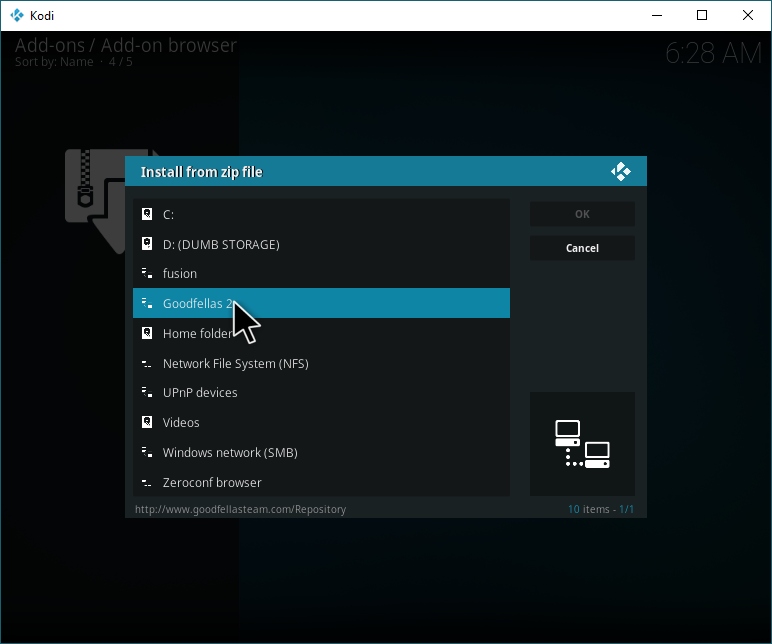
Jetzt, wo Sie angemeldet sind, sollten Sie die Zip-Datei des Repositorys in Kodi sehen. Wählen Sie diese aus und lassen Sie das Repository installieren.
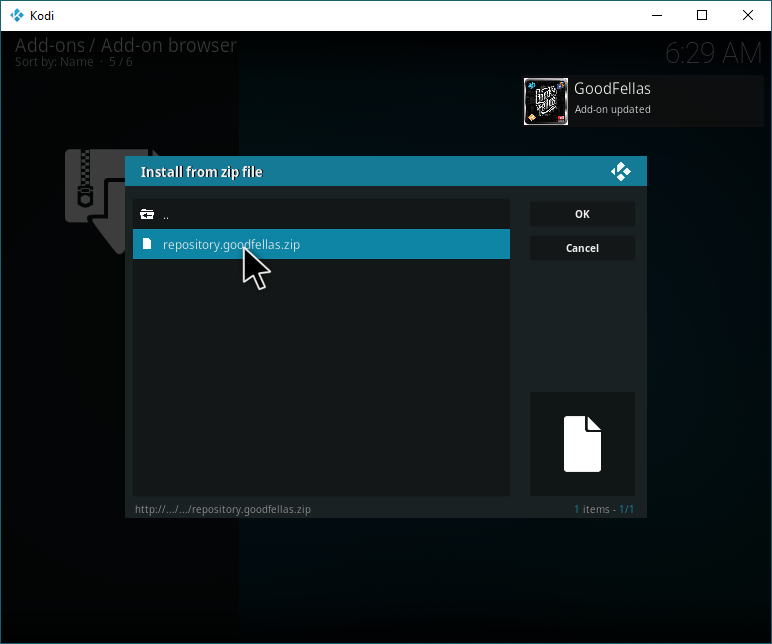
Nachdem Sie das Repository installiert haben, gehen Sie zurück zum vorherigen Bildschirm und klicken Sie auf „Aus Repository installieren“ statt auf „Aus ZIP-Datei installieren“. Es sollte jetzt ein „GoodFellas“-Repository vorhanden sein – klicken Sie darauf.
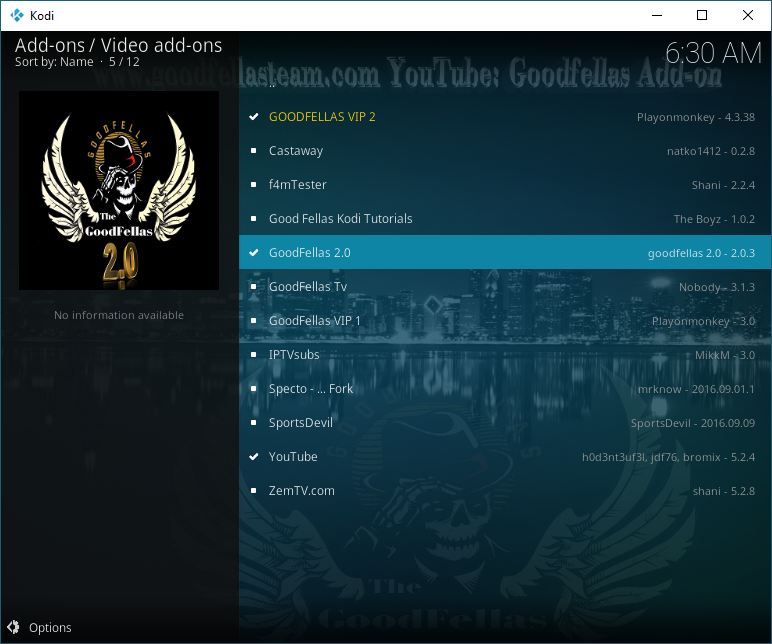
Im Goodfellas-Repository gibt es eine Reihe von Add-ons zur Installation. Goodfellas 2.0 ist definitiv empfehlenswert. Manche davon lassen sich installieren, andere nicht – probieren Sie jedes gewünschte Add-on aus. Ihre Wahl der Add-ons prägt Ihr Kodi-Erlebnis, indem sie Ihnen Zugriff auf Sammlungen verwandter Kanäle ermöglicht (beispielsweise ermöglicht Ihnen die Installation von SportsDevil den Zugriff auf Sportkanäle, die sonst nicht zugänglich wären).
Möglicherweise fällt Ihnen auch das Goodfellas VIP-Add-on auf. Sie können es gerne ebenfalls installieren, es nützt Ihnen jedoch nichts, wenn Sie keinen VIP-Plan besitzen, den Sie hier erwerben können .
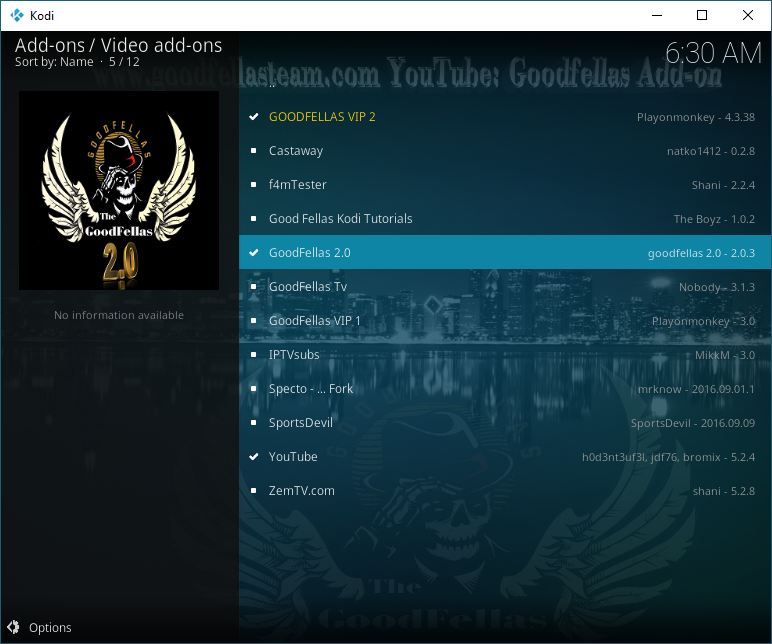
Nachdem Sie fertig sind, sollte GoodFellas 2.0 in Ihren Video-Add-ons sichtbar sein. Nutzen Sie es jetzt – stöbern Sie durch die verschiedenen Kategorien und genießen Sie ganz einfach Ihre Lieblings-IPTV-Livestreams!
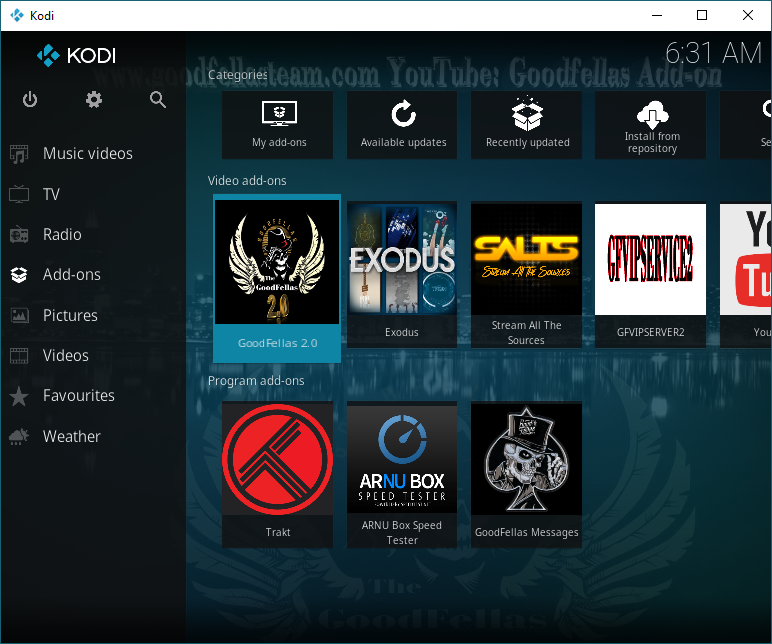
Abschluss
Damit ist alles abgeschlossen. Wir hoffen, dass dieses Tutorial alle Ihre Fragen zur Installation und Nutzung von Goodfellas beantwortet hat. Sobald Sie dieses Tutorial sorgfältig befolgt haben, können Sie so viel IPTV-Streaming genießen, wie Sie möchten!
Wenn etwas schief geht, Sie Hilfe benötigen oder einfach ein anderes Tutorial empfehlen möchten, hinterlassen Sie unten einen Kommentar! Wir sind immer für Sie da.
← So erhalten Sie eine Zusammenfassung für einen Wikipedia-Artikel → So verwenden Sie Google Allo für das Web